במאמר זה, אראה כיצד לגבות את Active Directory Server 2016 או Server 2012 באמצעות יישום Windows Server Backup. לאחר קריאת מאמר זה תדע כיצד לבצע ולתזמן גיבויים מלאים של השרת ב-Windows Server 2016 או Server 2012, על מנת לשחזר את השרת שלך אם משהו ישתבש.
כפי שאתה אולי יודע תכונת שחזור המערכת אינה זמינה/נתמכת ב-Windows Server Editions 2008, 2012/2012R2 או 2016, אבל במקום שחזור מערכת, אתה יכול להשתמש ביישום Windows Server Backup כדי ליצור ולוח זמנים גיבויים מלאים* של מצב השרת שלך, על מנת לחזור למצב מערכת קודם, או לשחזר את השרת שלך בעת הצורך.
* הערה: גיבוי מלא (המכונה "גיבוי תמונת מערכת"), מכיל את כל נתוני השרת, כולל מצב המערכת, תצורת Active Directory ו האפליקציות, וזו האפשרות הטובה ביותר לשחזר את תצורת השרת שלך לאותו שרת או לשרת אחר (Bare Metal התאוששות).
מאמרים קשורים:
- כיצד לשחזר את שרת 2016 או 2012 למצב מערכת קודם אם Windows יכול להפעיל כרגיל (שיטה מקוונת)
- כיצד לשחזר את Server 2016/2012 מגיבוי מלא אם Windows נכשל באתחול. (שיטה לא מקוונת)
- כיצד לשחזר קבצים מגיבוי שרת Windows בשרת 2016/2012/2012R2.
כיצד לבצע את הגיבוי המלא של שרת 2016 או שרת 2012, באמצעות תכונת הגיבוי של שרת Windows.
חלק 1. כיצד להתקין את תכונת הגיבוי של Windows Server ב-Windows Server 2016/2012/2012R2.
1. פתח את מנהל השרת ולחץ הוסף תפקידים ותכונות.
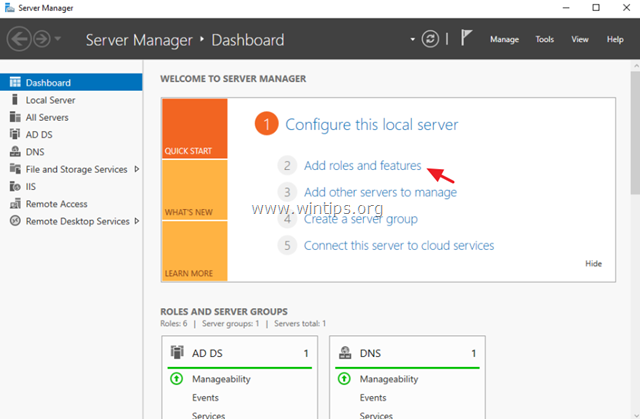
2. במסך הראשון של 'אשף הוספת תפקידים ותכונות' עזוב את התקנה מבוססת תפקידים או תכונות אפשרות ולחץ הַבָּא.
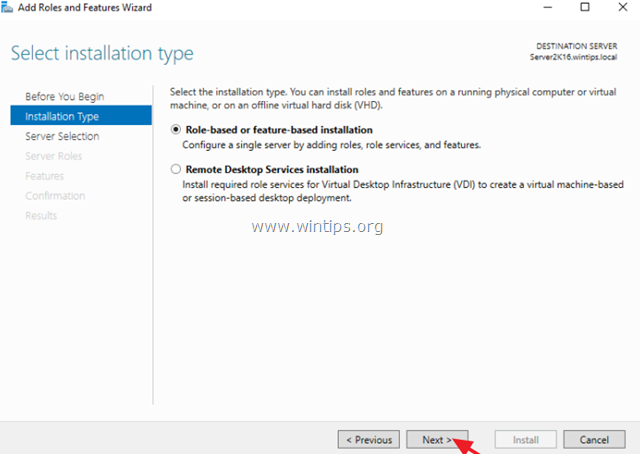
3. במסך הבא, השאר את אפשרות ברירת המחדל "בחר שרת ממאגר השרתים" ולחץ הַבָּא.

4. עַל תפקידי שרת אפשרויות, לחץ הַבָּא שוב.
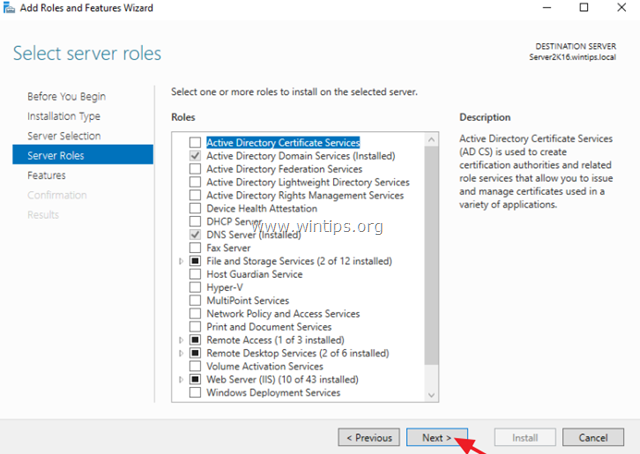
5. עַל מאפיינים אפשרויות, בחר את גיבוי של Windows Server תכונה ולחץ על הבא.
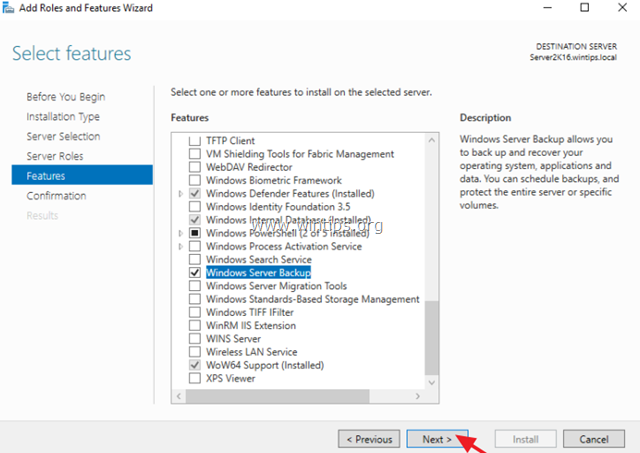
6. לבסוף לחץ להתקין.
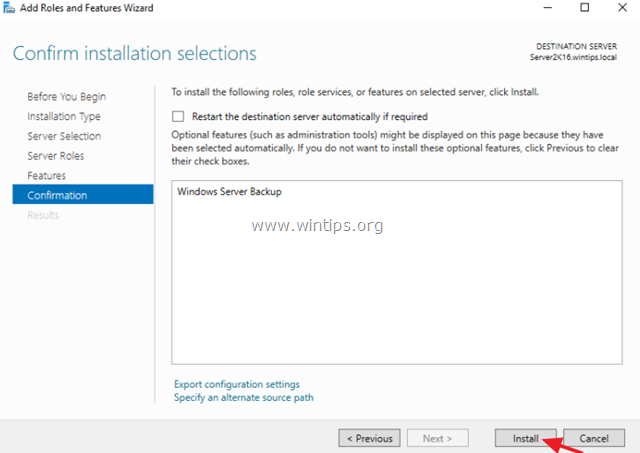
7. בסיום ההתקנה לחץ סגור והפעל מחדש את השרת שלך.
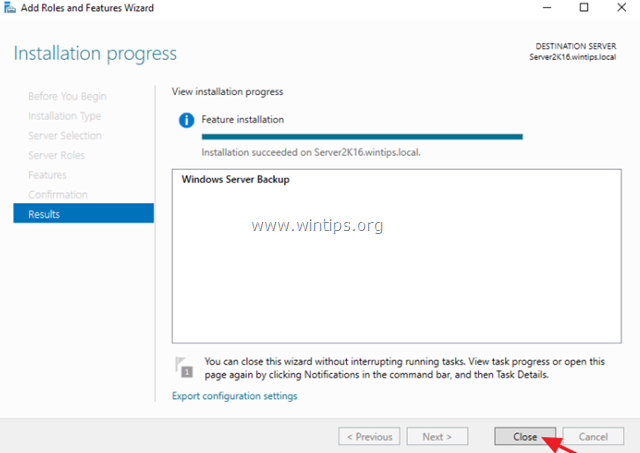
חלק 2. כיצד לתזמן גיבויים של תמונת מערכת באמצעות גיבוי שרת Windows.
לגיבוי מלא של Windows Server 2016/2012/2012R2 להתקן אחסון מחובר (למשל כונן USB, NAS או לתיקיה משותפת ברשת), עם גיבוי שרת Windows:
1. פתח את מנהל השרת ומה- כלים תפריט פתח את גיבוי של Windows Server.
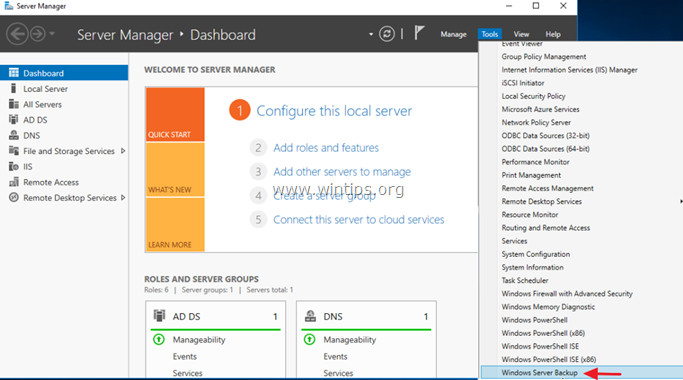
2. במסך Windows Server Backup, בחר גיבוי מקומי בצד שמאל ולאחר מכן לחץ על לוח זמנים לגיבוי בצד ימין. *
* הערה: אם אינך רוצה לתזמן גיבויים, לחץ על האפשרות "גיבוי פעם אחת".
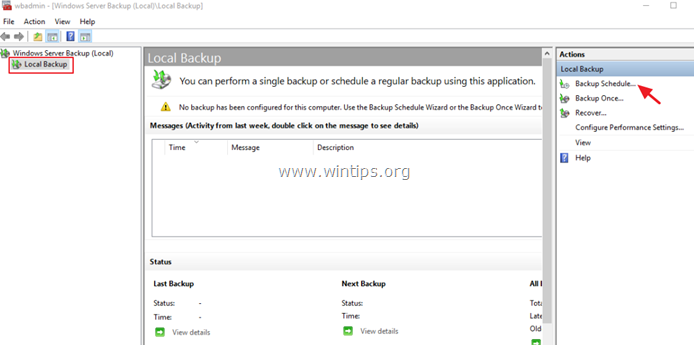
3. במסך הראשון של אשף תזמון הגיבוי, לחץ הַבָּא.
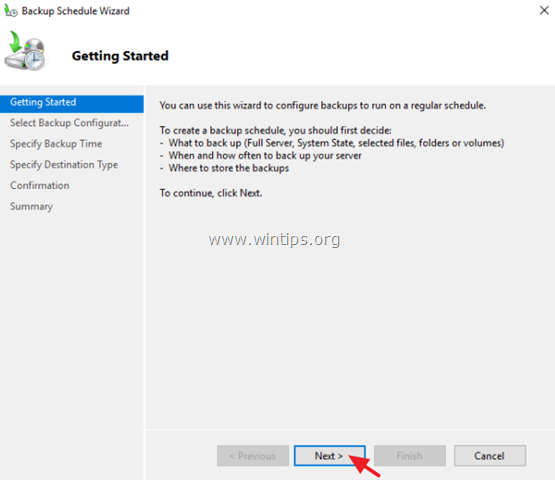
4. במסך 'בחר תצורת גיבוי' בחר המותאם אישית ולחץ הַבָּא.
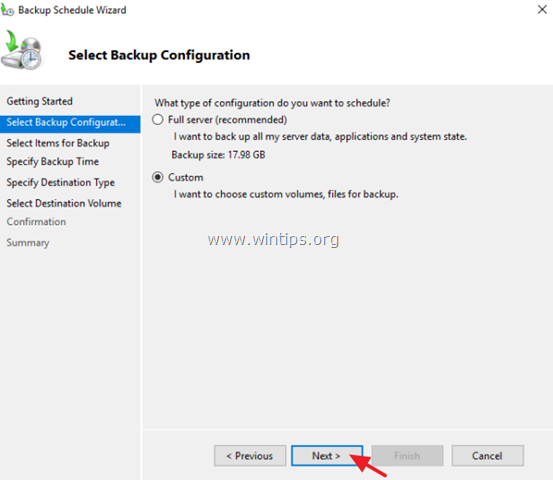
5. במסך 'בחר פריטים לגיבוי' לחץ הוסף פריטים.
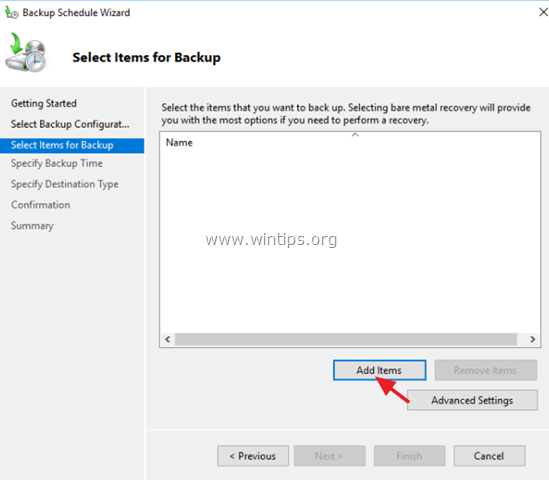
5א. בחר את שחזור מתכת חשופה* תיבת סימון (זה יכלול את מצב המערכת, המחיצה השמורה של המערכת והדיסק המקומי C:) ולחץ בסדר.
* הערות:
1. ה שחזור מתכת חשופה גיבוי (BMR), מגבה קבצי מערכת הפעלה וכל הנתונים מלבד נתוני משתמש בנפחים קריטיים. בהגדרה, גיבוי BMR כולל גיבוי של מצב מערכת ומספק הגנה כאשר מכונה לא מופעלת או אם יש כשל בדיסק הקשיח של מערכת ההפעלה ואתה צריך לשחזר הכל בכונן קשיח חדש או לכונן אחר שרת.
2. אם אתה רוצה לקחת גיבוי מלא של השרת שלך (הגדרות מערכת הפעלה ונתוני משתמש), כלול גם (בחר), את אמצעי האחסון הנוספים המכילים את הנתונים (למשל הדיסק F:).
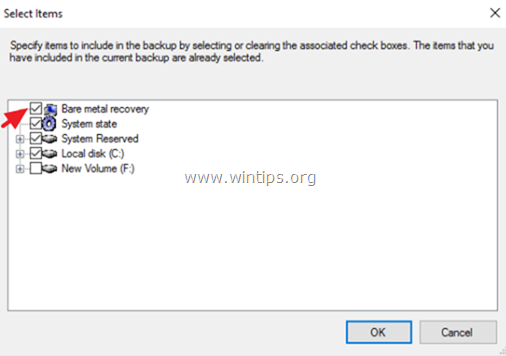
6. לאחר מכן, גלְלַקֵק הגדרות מתקדמות.
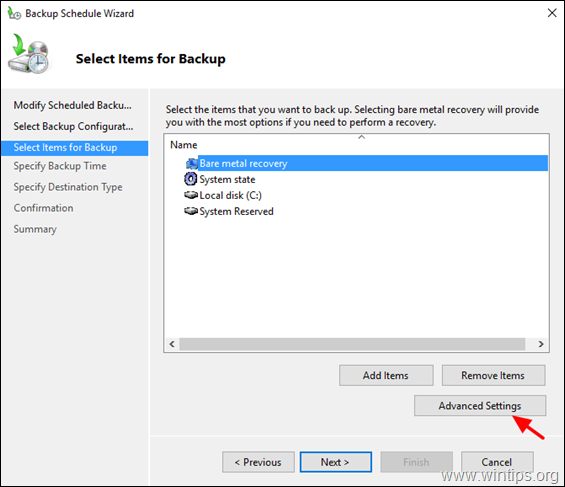
6א. בְּ הגדרות VSS לשונית, בחר גיבוי מלא של VSS.
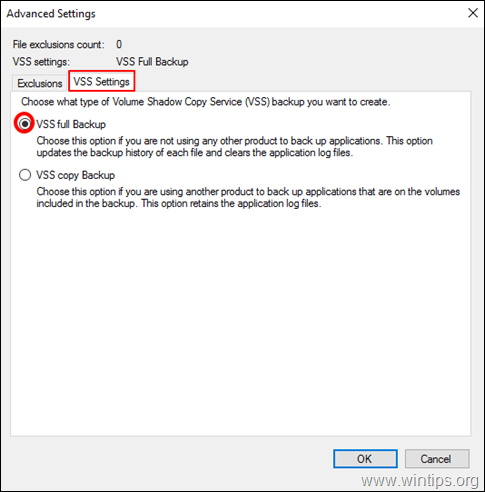
7. לאחר מכן, לחץ הַבָּא להמשיך.
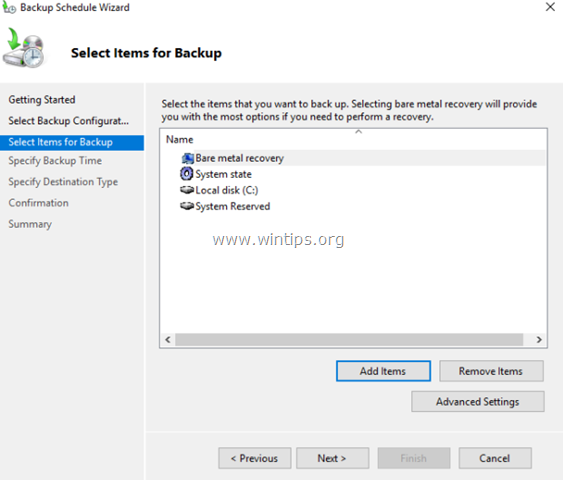
8. במסך 'ציין זמן גיבוי', בחר באיזו תדירות ברצונך להפעיל את הגיבוי ולחץ הַבָּא שוב. *
*טיפ: אם ברצונך לתזמן את הגיבוי במועד אחר (למשל שיבוצע פעם בשבוע או פעם בחודש) או למחוק את העבודה המתוזמנת, פתח את מתזמן משימות וללכת ל ספריית מתזמן משימות > מיקרוסופט > חלונות > גיבוי. בחלונית הימנית, לחץ לחיצה ימנית על משימת הגיבוי כדי לשנות את המאפיינים שלה או לבחור באחת מהאפשרויות האחרות (למשל להפעיל, לסיים, להשבית או למחוק את משימת הגיבוי).
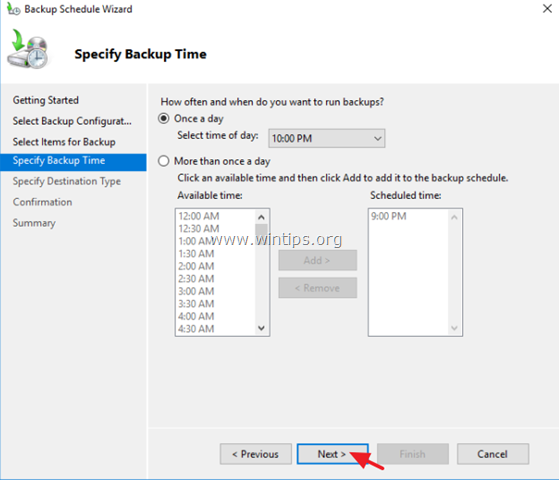
9. במסך 'ציין יעד לגיבוי', ציין היכן ברצונך לשמור את הגיבויים ולחץ על הַבָּא שוב. *
* אפשרויות זמינות של יעד גיבוי:
- גיבוי לדיסק קשיח המיועד לגיבויים: על ידי בחירה באפשרות זו הגיבוי יאוחסן במכשיר ייעודי ריק דיסק קשיח אשר יעוצב ולאחר מכן ישמש רק לאחסון גיבויים. זה יהפוך את הדיסק לבלתי נגיש (בלתי נראה) בסייר Windows ויהיה נגיש מהמערכת רק בעת הצורך.
- גיבוי לנפח: השתמש באפשרות זו אם אינך רוצה להקדיש כונן קשיח שלם לאחסון הגיבויים או שאתה רוצה להשתמש בכונן הגיבוי לאחסון נתונים נוספים.
- גיבוי לתיקיית רשת משותפת: השתמש באפשרות זו אם ברצונך לאחסן את הגיבוי במיקום רשת אחר (לדוגמה, תיקיה משותפת ברשת, התקן NAS וכו'). לִשְׁמוֹר. זכור שכאשר אתה משתמש בתיקייה משותפת היא יעד הגיבוי, כל חזרה ימחק את הגיבוי הקודם ורק הגיבוי האחרון יהיה זמין.
הערה: לדוגמא זו, אני רוצה לאחסן את הגיבויים בדיסק קשיח USB חיצוני, אז בחרתי באפשרות "גיבוי לנפח".
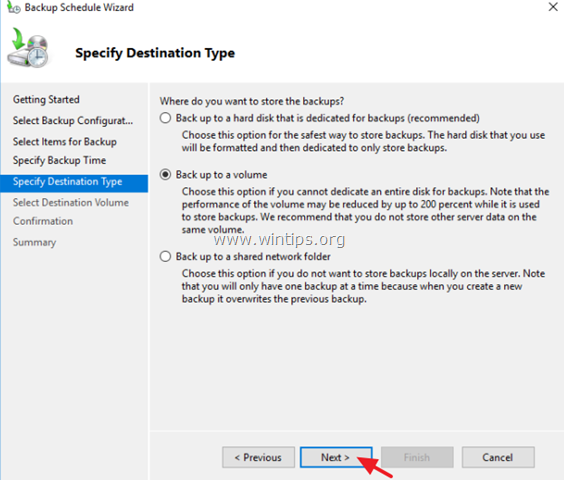
10. במסך 'בחר נפח יעד', לחץ לְהוֹסִיף.
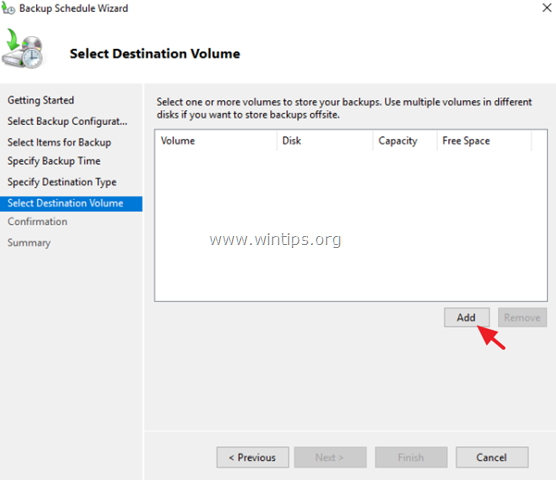
11. בחר את אמצעי האחסון (דיסק) שברצונך לאחסן את הגיבוי ולחץ בסדר.
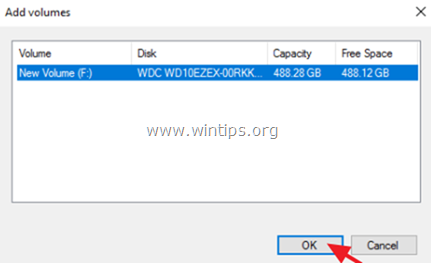
12. לאחר מכן לחץ הַבָּא.
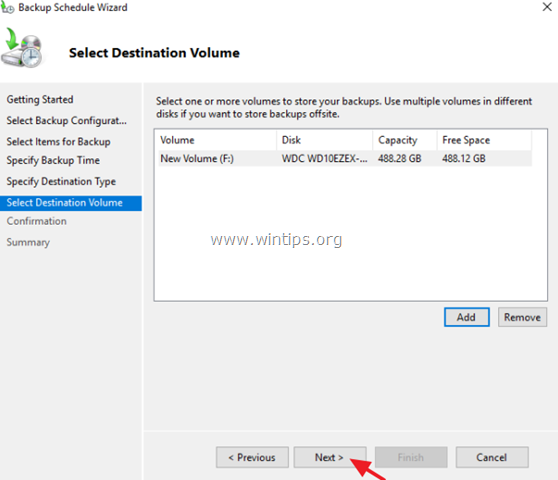
13. במסך 'אישור' לחץ סיים ואז סגור אשף הגיבוי.
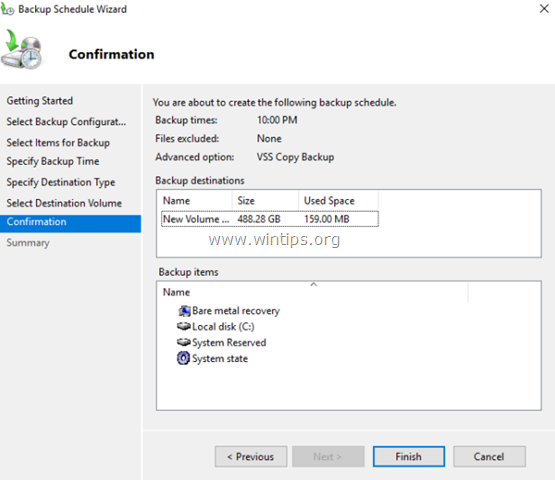
14.כדי לקחת באופן ידני את הגיבוי המלא הראשון של השרת שלך, עם היישום Windows Server Backup:
1. לחץ על האפשרות "גיבוי פעם אחת" בצד ימין. *
הערה: אם ברצונך לשנות את אפשרויות הגיבוי, (למשל השעה המתוכננת, מיקום הגיבוי או סוג הגיבוי), לחץ על הקישור תזמון גיבוי.
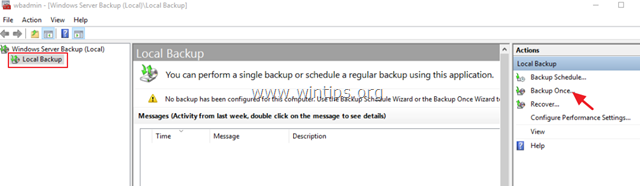
2. באשף "גיבוי פעם אחת", בחר את "אפשרויות גיבוי מתוזמן" ולחץ הַבָּא.
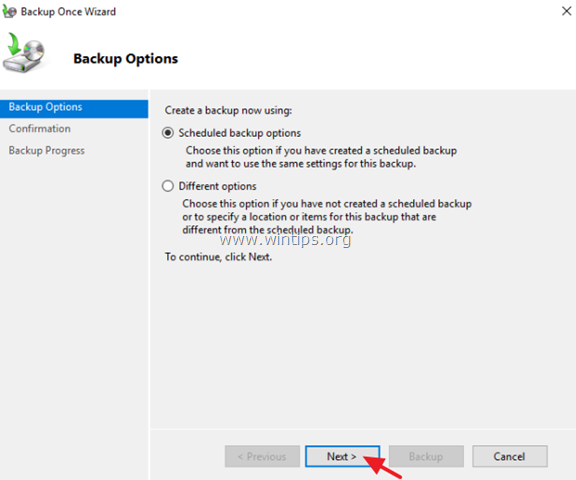
3. לבסוף לחץ גיבוי כדי להתחיל את תהליך הגיבוי.
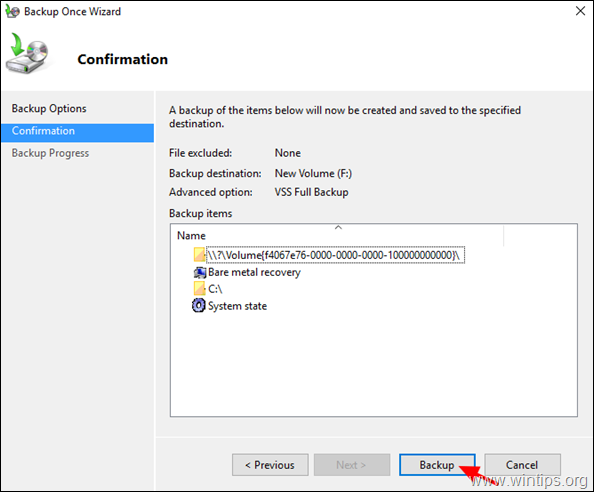
4. המתן עד שתהליך הגיבוי יסתיים ואתה מוכן.
מאמרים קשורים:
- כיצד לשחזר את שרת 2016 או 2012 למצב מערכת קודם אם Windows יכול להפעיל כרגיל (שיטה מקוונת)
- כיצד לשחזר את Server 2016/2012 מגיבוי מלא אם Windows נכשל באתחול. (שיטה לא מקוונת)
- כיצד לשחזר קבצים מגיבוי שרת Windows בשרת 2016/2012/2012R2.
זהו זה! הודע לי אם המדריך הזה עזר לך על ידי השארת הערה לגבי החוויה שלך. בבקשה תעשו לייק ושתפו את המדריך הזה כדי לעזור לאחרים.